powerpoint图片的无限循环设置之一滚动图片
powerpoint首页如果图片循环滚动效果,会让播放的效果精彩很多,想想大伙在等待的时候,看到的不再是一动不动的屏幕,动起来,也精神起来。
操作方法
- 01
插入图片 依次单击“插入”--“图片”--“来自文件”命令
- 02
在打开的“插入图片”对话框,通过按住Ctrl加鼠标单击,选中需要插入的图片,单击“打开”命令按钮。
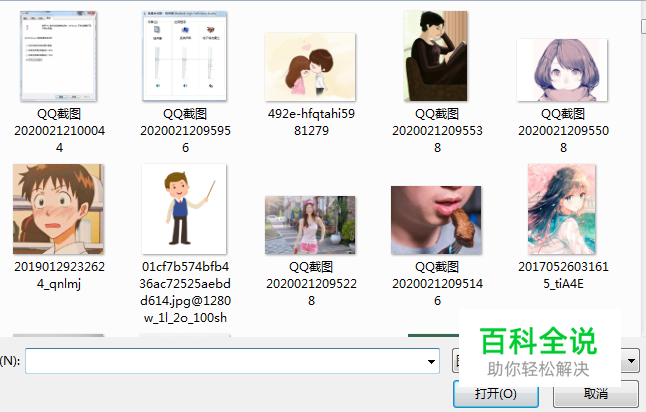
- 03
选中插入的十二张生肖图片,双击,进入“设置对象格式”对话框,单击“尺寸”标签,设置高度为3厘米,宽度为4厘米,如图所示,单击“确定”按钮完成设置
- 04
通过鼠标拖动,调节十二张生肖正确顺序。
- 05
每张图片宽度为4cm,12张宽度为48cm,因此第一张鼠的图片位置水平为25.4cm-48cm=-22.6cm。 双击第一张鼠的图片,进入“设置对象格式”对话框,单击“位置”标签,设置水平为-22.6厘米,如图所示,单击“确定”按钮完成设置。
- 06
第十二张猪的图片位置水平为25.4cm-4cm=21.4cm 双击十二张猪的图片,进入“设置对象格式”对话框,单击“位置”标签,设置水平为21.4厘米,如图所示,单击“确定”按钮完成设置。
- 07
单击“显示比例”后的下拉按钮选择比例为50%,
- 08
这样设置是为了能看清全部的图片,通过按住Ctrl加鼠标单击,选中插入的十二张图片,依次单击“绘图”-“对齐和分布”-“等端对齐”,同理依次单击“绘图”-“对齐和分布”-“横向分布”。
- 09
右击选中的十二张图片,选择快捷菜单中“组合”子菜单中的“组合”命令,把十二张图片组合成一个整体。
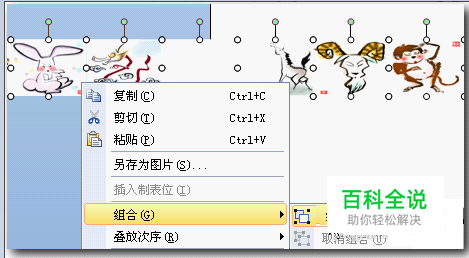
- 10
通过使用组合键ctrl加鼠标左键拖动复制出一个相同的组合,双击复制出的组合,进入“设置对象格式”对话框,单击“位置”标签,设置水平为-70.6厘米,如图所示,单击“确定”按钮完成设置。
- 11
每张图片宽度为4,两个组合中有24张图,宽度为96厘米,25.4厘米-96厘米=-70.6厘米,因此确定其水平位置为-70.6厘米。 选中这两个组合,依次单击“绘图”-“对齐和分布”-“等端对齐”命令。右击选中的选中这两个组合,选择快捷菜单中“组合”子菜单中的“组合”命令,把两个组合组合成一个整体。 动画设置 选中组合后的对象,依次单击“幻灯片放映”-“自定义动画”-“添加效果”-“动作路径”-“绘制自定义路径”-“直线”,
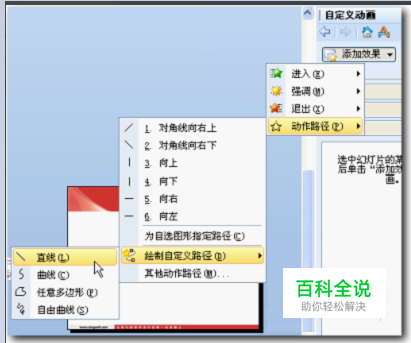
- 12
此时在编辑窗口,鼠标变成黑十字,指向组合的中心位置,即两个控制点的正中位置,此为路径动画开始点。
- 13
鼠标左键按住的同时按住Shift键,向右侧拖动,一直拖到右侧个控制点的正中位置,此为路径动画结束点,松开鼠标完成设置。
- 14
鼠标左键按住的同时按住Shift键,向右侧拖动是为了确保拖出来的路径是直线。 在自定义动画人物窗格,选中动画对象,单击“开始”后的下拉按钮选择开始为“之前”。
- 15
在定义动画任务窗格单击动画对象后下拉按钮,在其下拉列表中选择“计时”选项。在打开的“自定义路径”效果对话框中,在“重复”选项后单击下拉按钮,在其下拉列表中选择“直到幻灯片末尾”选项,
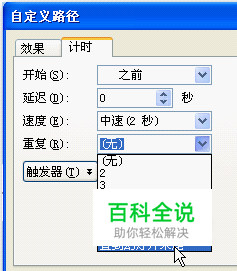
- 16
设置速度为24秒,在“速度”选项后的输入框中选中其中数字,输入数字24,单位默认为秒。
- 17
单击“效果”选项卡,去掉“平稳开始”和“平稳结束”两项,单击“确定”按钮完成设置。

